2016 OPEL MOVANO_B čas
[x] Cancel search: časPage 90 of 155
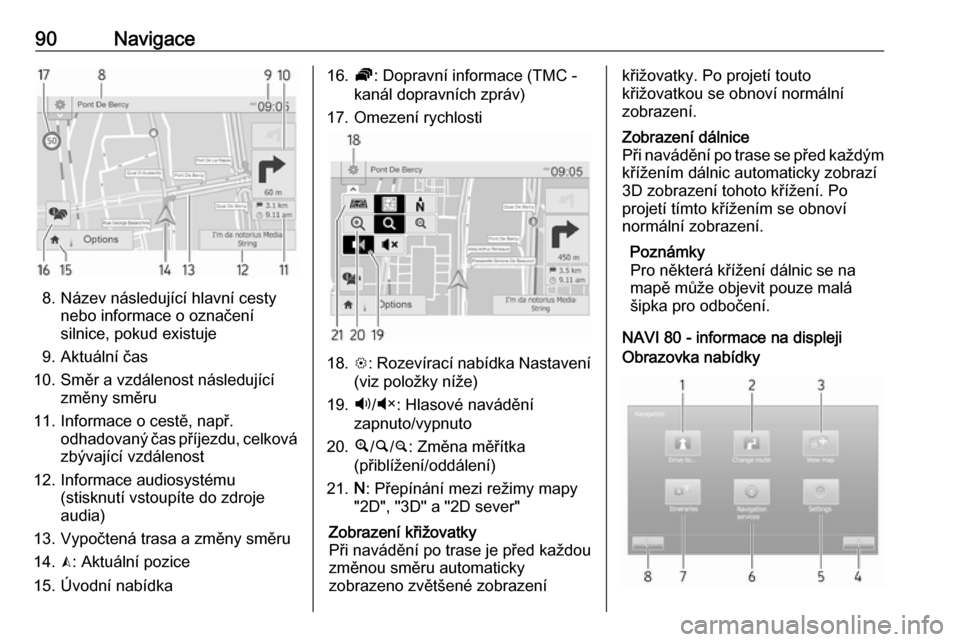
90Navigace
8. Název následující hlavní cestynebo informace o označení
silnice, pokud existuje
9. Aktuální čas
10. Směr a vzdálenost následující změny směru
11. Informace o cestě, např. odhadovaný čas příjezdu, celkovázbývající vzdálenost
12. Informace audiosystému (stisknutí vstoupíte do zdroje
audia)
13. Vypočtená trasa a změny směru 14. K: Aktuální pozice
15. Úvodní nabídka
16. Ö: Dopravní informace (TMC -
kanál dopravních zpráv)
17. Omezení rychlosti
18. L: Rozevírací nabídka Nastavení
(viz položky níže)
19. Ù/Ú : Hlasové navádění
zapnuto/vypnuto
20. ¼/½ /¾ : Změna měřítka
(přiblížení/oddálení)
21. N: Přepínání mezi režimy mapy
"2D", "3D" a "2D sever"
Zobrazení křižovatky
Při navádění po trase je před každou
změnou směru automaticky
zobrazeno zvětšené zobrazeníkřižovatky. Po projetí touto
křižovatkou se obnoví normální
zobrazení.Zobrazení dálnice
Při navádění po trase se před každým
křížením dálnic automaticky zobrazí
3D zobrazení tohoto křížení. Po
projetí tímto křížením se obnoví
normální zobrazení.
Poznámky
Pro některá křížení dálnic se na
mapě může objevit pouze malá
šipka pro odbočení.
NAVI 80 - informace na displeji
Obrazovka nabídky
Page 91 of 155
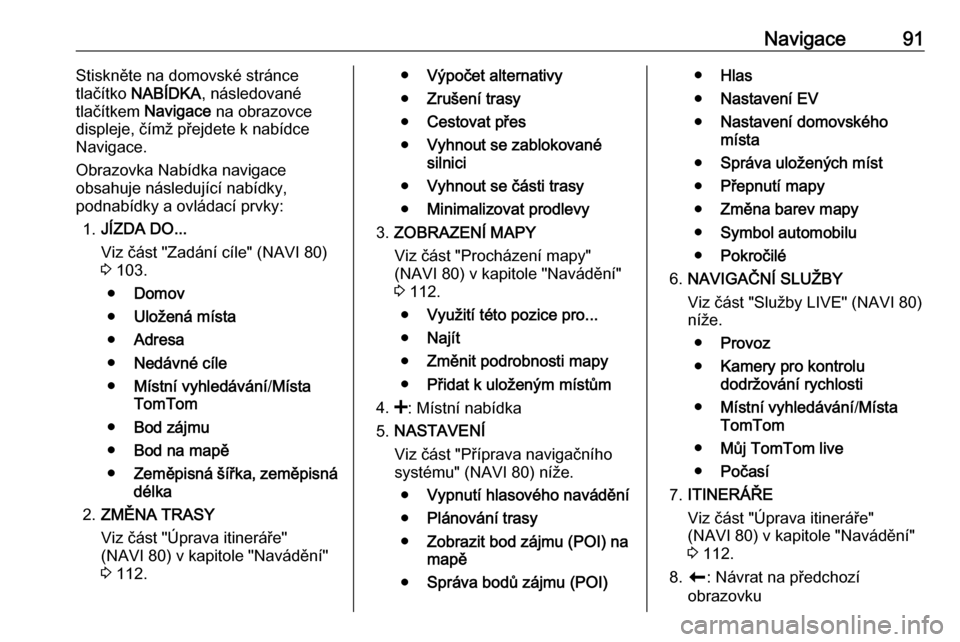
Navigace91Stiskněte na domovské stránce
tlačítko NABÍDKA , následované
tlačítkem Navigace na obrazovce
displeje, čímž přejdete k nabídce
Navigace.
Obrazovka Nabídka navigace
obsahuje následující nabídky,
podnabídky a ovládací prvky:
1. JÍZDA DO...
Viz část "Zadání cíle" (NAVI 80)
3 103.
● Domov
● Uložená místa
● Adresa
● Nedávné cíle
● Místní vyhledávání /Místa
TomTom
● Bod zájmu
● Bod na mapě
● Zeměpisná šířka, zeměpisná
délka
2. ZMĚNA TRASY
Viz část "Úprava itineráře"
(NAVI 80) v kapitole "Navádění"
3 112.● Výpočet alternativy
● Zrušení trasy
● Cestovat přes
● Vyhnout se zablokované
silnici
● Vyhnout se části trasy
● Minimalizovat prodlevy
3. ZOBRAZENÍ MAPY
Viz část "Procházení mapy"
(NAVI 80) v kapitole "Navádění"
3 112.
● Využití této pozice pro...
● Najít
● Změnit podrobnosti mapy
● Přidat k uloženým místům
4. <: Místní nabídka
5. NASTAVENÍ
Viz část "Příprava navigačního
systému" (NAVI 80) níže.
● Vypnutí hlasového navádění
● Plánování trasy
● Zobrazit bod zájmu (POI) na
mapě
● Správa bodů zájmu (POI)●Hlas
● Nastavení EV
● Nastavení domovského
místa
● Správa uložených míst
● Přepnutí mapy
● Změna barev mapy
● Symbol automobilu
● Pokročilé
6. NAVIGAČNÍ SLUŽBY
Viz část "Služby LIVE" (NAVI 80)
níže.
● Provoz
● Kamery pro kontrolu
dodržování rychlosti
● Místní vyhledávání /Místa
TomTom
● Můj TomTom live
● Počasí
7. ITINERÁŘE
Viz část "Úprava itineráře"
(NAVI 80) v kapitole "Navádění"
3 112.
8. r : Návrat na předchozí
obrazovku
Page 92 of 155
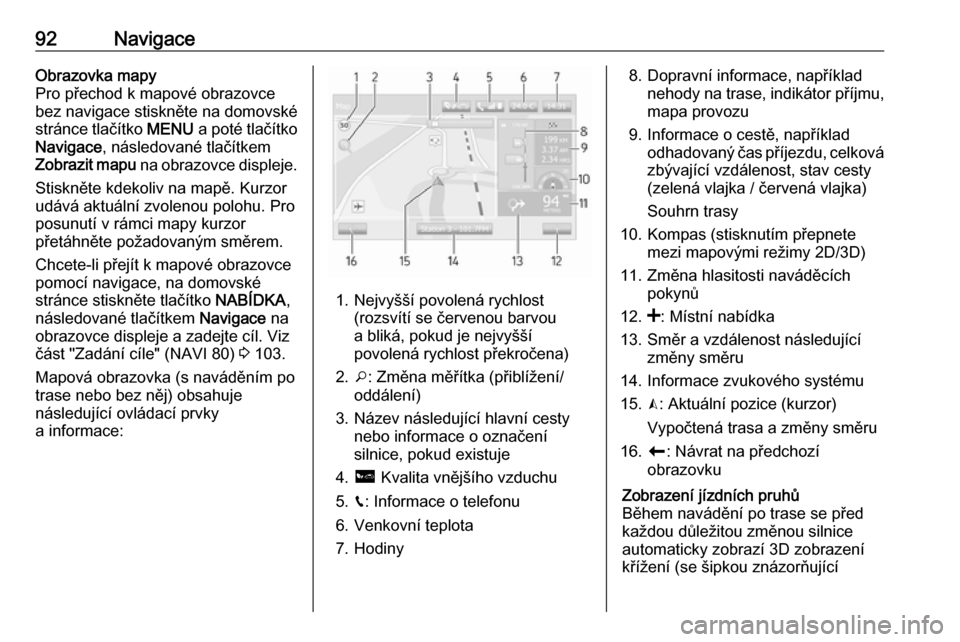
92NavigaceObrazovka mapy
Pro přechod k mapové obrazovce
bez navigace stiskněte na domovské
stránce tlačítko MENU a poté tlačítko
Navigace , následované tlačítkem
Zobrazit mapu na obrazovce displeje.
Stiskněte kdekoliv na mapě. Kurzor
udává aktuální zvolenou polohu. Pro
posunutí v rámci mapy kurzor
přetáhněte požadovaným směrem.
Chcete-li přejít k mapové obrazovce pomocí navigace, na domovské
stránce stiskněte tlačítko NABÍDKA,
následované tlačítkem Navigace na
obrazovce displeje a zadejte cíl. Viz
část "Zadání cíle" (NAVI 80) 3 103.
Mapová obrazovka (s naváděním po
trase nebo bez něj) obsahuje
následující ovládací prvky
a informace:
1. Nejvyšší povolená rychlost (rozsvítí se červenou barvou
a bliká, pokud je nejvyšší
povolená rychlost překročena)
2. o: Změna měřítka (přiblížení/
oddálení)
3. Název následující hlavní cesty nebo informace o označení
silnice, pokud existuje
4. ô Kvalita vnějšího vzduchu
5. g: Informace o telefonu
6. Venkovní teplota
7. Hodiny
8. Dopravní informace, například nehody na trase, indikátor příjmu,
mapa provozu
9. Informace o cestě, například odhadovaný čas příjezdu, celkovázbývající vzdálenost, stav cesty(zelená vlajka / červená vlajka)
Souhrn trasy
10. Kompas (stisknutím přepnete mezi mapovými režimy 2D/3D)
11. Změna hlasitosti naváděcích pokynů
12. <: Místní nabídka
13. Směr a vzdálenost následující změny směru
14. Informace zvukového systému
15. K: Aktuální pozice (kurzor)
Vypočtená trasa a změny směru
16. r: Návrat na předchozí
obrazovkuZobrazení jízdních pruhů
Během navádění po trase se před
každou důležitou změnou silnice
automaticky zobrazí 3D zobrazení
křížení (se šipkou znázorňující
Page 93 of 155
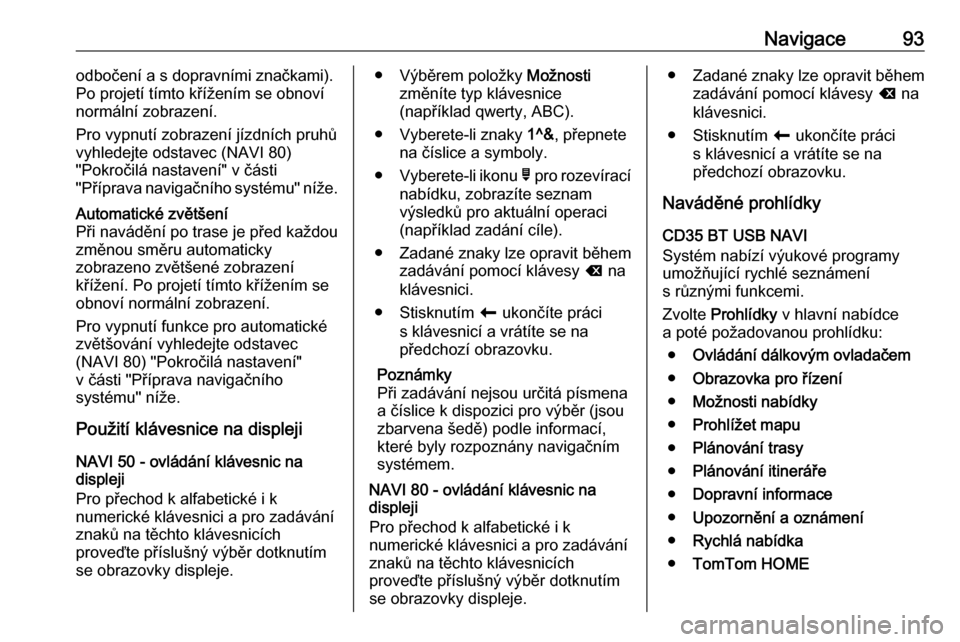
Navigace93odbočení a s dopravními značkami).
Po projetí tímto křížením se obnoví
normální zobrazení.
Pro vypnutí zobrazení jízdních pruhů vyhledejte odstavec (NAVI 80)
"Pokročilá nastavení" v části
"Příprava navigačního systému" níže.Automatické zvětšení
Při navádění po trase je před každou
změnou směru automaticky
zobrazeno zvětšené zobrazení
křížení. Po projetí tímto křížením se
obnoví normální zobrazení.
Pro vypnutí funkce pro automatické
zvětšování vyhledejte odstavec
(NAVI 80) "Pokročilá nastavení"
v části "Příprava navigačního
systému" níže.
Použití klávesnice na displeji
NAVI 50 - ovládání klávesnic na
displeji
Pro přechod k alfabetické i k
numerické klávesnici a pro zadávání
znaků na těchto klávesnicích
proveďte příslušný výběr dotknutím
se obrazovky displeje.
● Výběrem položky Možnosti
změníte typ klávesnice
(například qwerty, ABC).
● Vyberete-li znaky 1^&, přepnete
na číslice a symboly.
● Vyberete-li ikonu ó pro rozevírací
nabídku, zobrazíte seznam
výsledků pro aktuální operaci
(například zadání cíle).
● Zadané znaky lze opravit během zadávání pomocí klávesy k na
klávesnici.
● Stisknutím r ukončíte práci
s klávesnicí a vrátíte se na
předchozí obrazovku.
Poznámky
Při zadávání nejsou určitá písmena
a číslice k dispozici pro výběr (jsou
zbarvena šedě) podle informací,
které byly rozpoznány navigačním
systémem.
NAVI 80 - ovládání klávesnic na
displeji
Pro přechod k alfabetické i k
numerické klávesnici a pro zadávání
znaků na těchto klávesnicích
proveďte příslušný výběr dotknutím se obrazovky displeje.● Zadané znaky lze opravit během zadávání pomocí klávesy k na
klávesnici.
● Stisknutím r ukončíte práci
s klávesnicí a vrátíte se na
předchozí obrazovku.
Naváděné prohlídky
CD35 BT USB NAVI
Systém nabízí výukové programy
umožňující rychlé seznámení
s různými funkcemi.
Zvolte Prohlídky v hlavní nabídce
a poté požadovanou prohlídku:
● Ovládání dálkovým ovladačem
● Obrazovka pro řízení
● Možnosti nabídky
● Prohlížet mapu
● Plánování trasy
● Plánování itineráře
● Dopravní informace
● Upozornění a oznámení
● Rychlá nabídka
● TomTom HOME
Page 94 of 155

94NavigaceSlužby LiveCD35 BT USB NAVI - služby LiveMezi tyto služby patří upozornění
týkající se bezpečnosti dopravního
provozu, aktuální dopravní informace prostřednictvím systému HD
Traffic™, lokální vyhledávání pomocí
Google™ a předpověď počasí.
Tyto funkce jsou k dispozici bezplatně na zkoušku po dobu 3 měsíců. Potom
je nutné si tyto služby předplatit.
Navštivte webovou stránku TomTom,
kde si v části Služby můžete
předplatit služby LIVE .
Poznámky
V některých zemích nebo regionech
nejsou služby LIVE k dispozici.
Chcete-li si zkontrolovat stav svého
předplatného, zvolte položku Moje
služby v nabídce Služby LIVE . Dokud
neaktivujete předplatné služeb LIVE,
může se stát, že některé funkce
nebude možné z hlavní nabídky
vybrat. Chcete-li tyto funkce
zpřístupnit, zvolte v hlavní nabídce
navigačního systému položku Služby
LIVE .Bezpečnostní výstrahy
Tato služba zahrnuje pozice
mobilních kamer pro kontrolu
rychlosti - v reálném čase, pozice
pevných kamer pro kontrolu rychlosti
a místa častých nehod.
Nejnovější aktualizace pevných
kamer lze stáhnout prostřednictvím
webové stránky TomTom HOME™.
Tuto službu můžete kdykoliv
aktivovat nebo deaktivovat pomocí
položky Bezpečnostní výstrahy
v nabídce Služby LIVE .HD Traffic™
Chcete-li přijímat pouze aktuální
dopravní informace v reálném čase
a naplánovat si optimální cestu do
cíle, zvolte položku HD Doprava
v nabídce Služby LIVE .
Poznámky
Služba HD Traffic se nazývá Traffic,
pokud nebylo aktivováno
předplatné.Místa TomTom / Místní vyhledávání
Google™
Tato služba umožňuje pomocí
klíčového slova rychle najít jakýkoliv
bod zájmu (POI) a nastavit jej jako cíl.Počasí
Služba předpovědi počasí nabízí
předpověď počasí až na 5 dní pro
aktuální polohu a pro zvolený cíl.
NAVI 80 - služby Live
Vedle bezplatných navigačních
služeb (například dopravní
informace, pevné kamery pro
kontrolu dodržování omezení
rychlosti) lze doplnit další funkce, a to
přihlášením se k placeným
AKTIVNÍM službám.
Služby LIVE zahrnují aktuální
dopravní informace se službou
"HD Traffic™", aktualizace a místa
pevných a mobilních kamer pro
kontrolu rychlosti, místní
vyhledávání, předpověď počasí
a stav předplatného služby "My
TomTom LIVE".
Poznámky
V některých zemích nebo regionech nejsou služby LIVE k dispozici.
Page 95 of 155
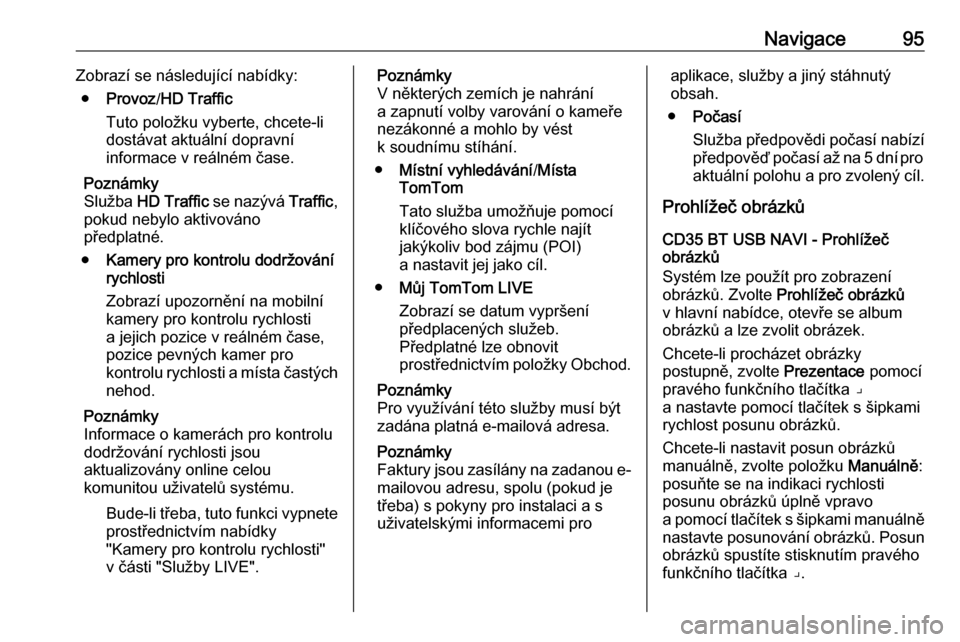
Navigace95Zobrazí se následující nabídky:● Provoz /HD Traffic
Tuto položku vyberte, chcete-li dostávat aktuální dopravní
informace v reálném čase.
Poznámky
Služba HD Traffic se nazývá Traffic,
pokud nebylo aktivováno
předplatné.
● Kamery pro kontrolu dodržování
rychlosti
Zobrazí upozornění na mobilní
kamery pro kontrolu rychlosti
a jejich pozice v reálném čase, pozice pevných kamer pro
kontrolu rychlosti a místa častých nehod.
Poznámky
Informace o kamerách pro kontrolu dodržování rychlosti jsou
aktualizovány online celou
komunitou uživatelů systému.
Bude-li třeba, tuto funkci vypnete
prostřednictvím nabídky
"Kamery pro kontrolu rychlosti"
v části "Služby LIVE".Poznámky
V některých zemích je nahrání
a zapnutí volby varování o kameře
nezákonné a mohlo by vést
k soudnímu stíhání.
● Místní vyhledávání /Místa
TomTom
Tato služba umožňuje pomocí
klíčového slova rychle najít
jakýkoliv bod zájmu (POI)
a nastavit jej jako cíl.
● Můj TomTom LIVE
Zobrazí se datum vypršení
předplacených služeb.
Předplatné lze obnovit
prostřednictvím položky Obchod.
Poznámky
Pro využívání této služby musí být
zadána platná e-mailová adresa.
Poznámky
Faktury jsou zasílány na zadanou e-
mailovou adresu, spolu (pokud je
třeba) s pokyny pro instalaci a s uživatelskými informacemi proaplikace, služby a jiný stáhnutý
obsah.
● Počasí
Služba předpovědi počasí nabízí
předpověď počasí až na 5 dní pro aktuální polohu a pro zvolený cíl.
Prohlížeč obrázků
CD35 BT USB NAVI - Prohlížeč
obrázků
Systém lze použít pro zobrazení
obrázků. Zvolte Prohlížeč obrázků
v hlavní nabídce, otevře se album
obrázků a lze zvolit obrázek.
Chcete-li procházet obrázky
postupně, zvolte Prezentace pomocí
pravého funkčního tlačítka ⌟
a nastavte pomocí tlačítek s šipkami
rychlost posunu obrázků.
Chcete-li nastavit posun obrázků
manuálně, zvolte položku Manuálně:
posuňte se na indikaci rychlosti
posunu obrázků úplně vpravo
a pomocí tlačítek s šipkami manuálně
nastavte posunování obrázků. Posun obrázků spustíte stisknutím pravého
funkčního tlačítka ⌟.
Page 97 of 155
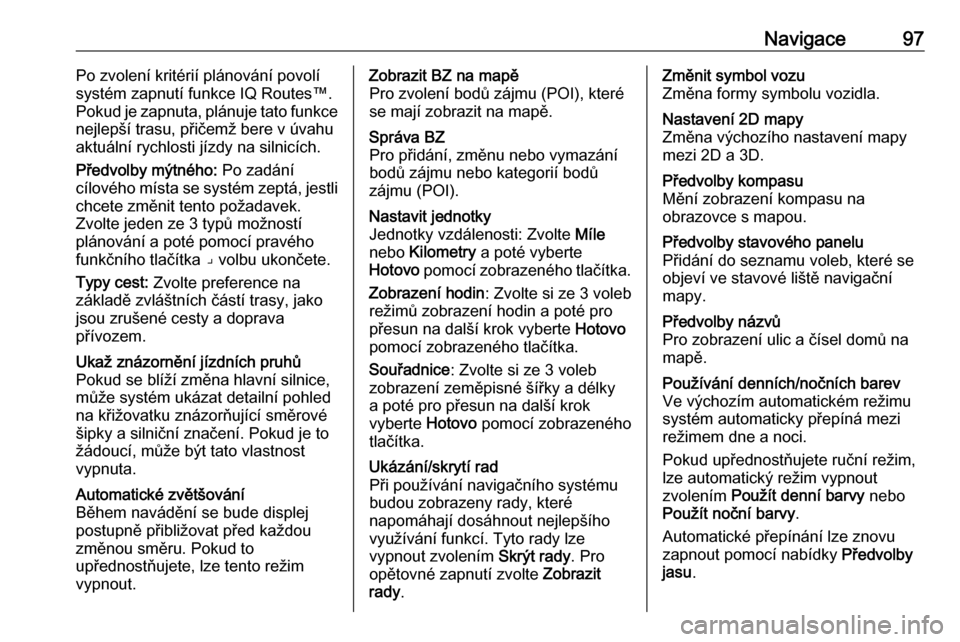
Navigace97Po zvolení kritérií plánování povolí
systém zapnutí funkce IQ Routes™.
Pokud je zapnuta, plánuje tato funkce
nejlepší trasu, přičemž bere v úvahu
aktuální rychlosti jízdy na silnicích.
Předvolby mýtného: Po zadání
cílového místa se systém zeptá, jestli chcete změnit tento požadavek.
Zvolte jeden ze 3 typů možností
plánování a poté pomocí pravého
funkčního tlačítka ⌟ volbu ukončete.
Typy cest: Zvolte preference na
základě zvláštních částí trasy, jako
jsou zrušené cesty a doprava
přívozem.Ukaž znázornění jízdních pruhů
Pokud se blíží změna hlavní silnice,
může systém ukázat detailní pohled
na křižovatku znázorňující směrové
šipky a silniční značení. Pokud je to
žádoucí, může být tato vlastnost
vypnuta.Automatické zvětšování
Během navádění se bude displej postupně přibližovat před každou
změnou směru. Pokud to
upřednostňujete, lze tento režim
vypnout.Zobrazit BZ na mapě
Pro zvolení bodů zájmu (POI), které
se mají zobrazit na mapě.Správa BZ
Pro přidání, změnu nebo vymazání
bodů zájmu nebo kategorií bodů zájmu (POI).Nastavit jednotky
Jednotky vzdálenosti: Zvolte Míle
nebo Kilometry a poté vyberte
Hotovo pomocí zobrazeného tlačítka.
Zobrazení hodin : Zvolte si ze 3 voleb
režimů zobrazení hodin a poté pro
přesun na další krok vyberte Hotovo
pomocí zobrazeného tlačítka.
Souřadnice : Zvolte si ze 3 voleb
zobrazení zeměpisné šířky a délky
a poté pro přesun na další krok
vyberte Hotovo pomocí zobrazeného
tlačítka.Ukázání/skrytí rad
Při používání navigačního systému budou zobrazeny rady, které
napomáhají dosáhnout nejlepšího
využívání funkcí. Tyto rady lze
vypnout zvolením Skrýt rady. Pro
opětovné zapnutí zvolte Zobrazit
rady .Změnit symbol vozu
Změna formy symbolu vozidla.Nastavení 2D mapy
Změna výchozího nastavení mapy
mezi 2D a 3D.Předvolby kompasu
Mění zobrazení kompasu na
obrazovce s mapou.Předvolby stavového panelu
Přidání do seznamu voleb, které se
objeví ve stavové liště navigační
mapy.Předvolby názvů
Pro zobrazení ulic a čísel domů na
mapě.Používání denních/nočních barev
Ve výchozím automatickém režimu
systém automaticky přepíná mezi režimem dne a noci.
Pokud upřednostňujete ruční režim,
lze automatický režim vypnout
zvolením Použít denní barvy nebo
Použít noční barvy .
Automatické přepínání lze znovu zapnout pomocí nabídky Předvolby
jasu .
Page 98 of 155
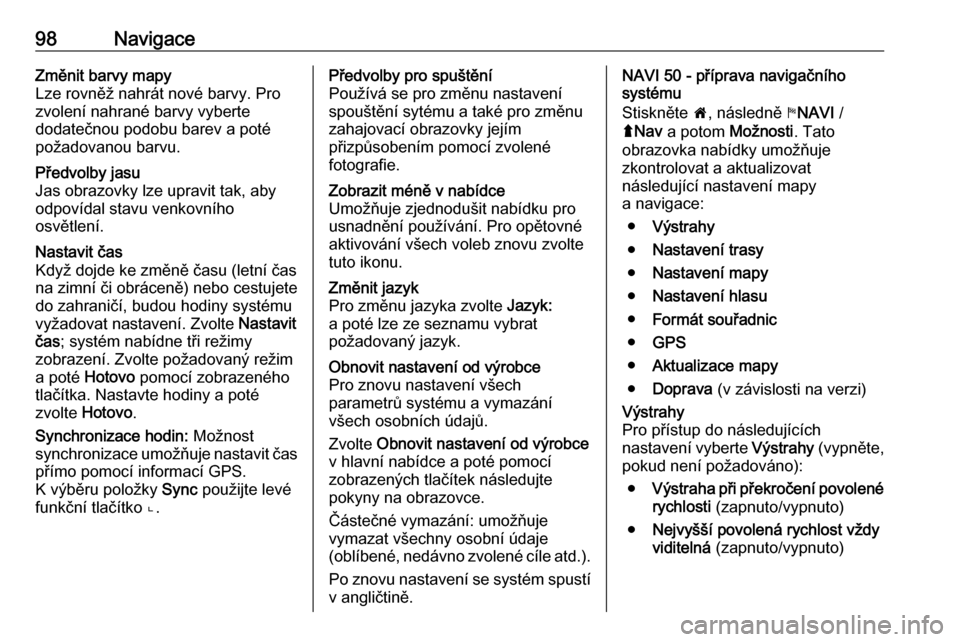
98NavigaceZměnit barvy mapy
Lze rovněž nahrát nové barvy. Pro
zvolení nahrané barvy vyberte
dodatečnou podobu barev a poté
požadovanou barvu.Předvolby jasu
Jas obrazovky lze upravit tak, aby
odpovídal stavu venkovního
osvětlení.Nastavit čas
Když dojde ke změně času (letní čas
na zimní či obráceně) nebo cestujete
do zahraničí, budou hodiny systému
vyžadovat nastavení. Zvolte Nastavit
čas ; systém nabídne tři režimy
zobrazení. Zvolte požadovaný režim
a poté Hotovo pomocí zobrazeného
tlačítka. Nastavte hodiny a poté
zvolte Hotovo .
Synchronizace hodin: Možnost
synchronizace umožňuje nastavit čas
přímo pomocí informací GPS.
K výběru položky Sync použijte levé
funkční tlačítko ⌞.Předvolby pro spuštění
Používá se pro změnu nastavení
spouštění sytému a také pro změnu
zahajovací obrazovky jejím
přizpůsobením pomocí zvolené
fotografie.Zobrazit méně v nabídce
Umožňuje zjednodušit nabídku pro
usnadnění používání. Pro opětovné
aktivování všech voleb znovu zvolte
tuto ikonu.Změnit jazyk
Pro změnu jazyka zvolte Jazyk:
a poté lze ze seznamu vybrat
požadovaný jazyk.Obnovit nastavení od výrobce
Pro znovu nastavení všech
parametrů systému a vymazání
všech osobních údajů.
Zvolte Obnovit nastavení od výrobce
v hlavní nabídce a poté pomocí
zobrazených tlačítek následujte
pokyny na obrazovce.
Částečné vymazání: umožňuje
vymazat všechny osobní údaje
(oblíbené, nedávno zvolené cíle atd.).
Po znovu nastavení se systém spustí
v angličtině.NAVI 50 - příprava navigačního
systému
Stiskněte 7, následně yNAVI /
ý Nav a potom Možnosti. Tato
obrazovka nabídky umožňuje
zkontrolovat a aktualizovat
následující nastavení mapy
a navigace:
● Výstrahy
● Nastavení trasy
● Nastavení mapy
● Nastavení hlasu
● Formát souřadnic
● GPS
● Aktualizace mapy
● Doprava (v závislosti na verzi)Výstrahy
Pro přístup do následujících
nastavení vyberte Výstrahy (vypněte,
pokud není požadováno):
● Výstraha při překročení povolené
rychlosti (zapnuto/vypnuto)
● Nejvyšší povolená rychlost vždy
viditelná (zapnuto/vypnuto)